Se till att följa instruktionerna när du installerar drivrutinerna
- För att fixa saker när Thrustmaster-kontrollpanelen inte fungerar, anslut till en USB 2.0-port, inaktivera EHCI-hand-off i BIOS eller avinstallera de senaste uppdateringarna.
- Problemet uppstår på grund av inkompatibilitet, anslutningsproblem eller programvarukonflikter.
- Läs den här guiden för att ta reda på hur våra experter fixade saker på nolltid!
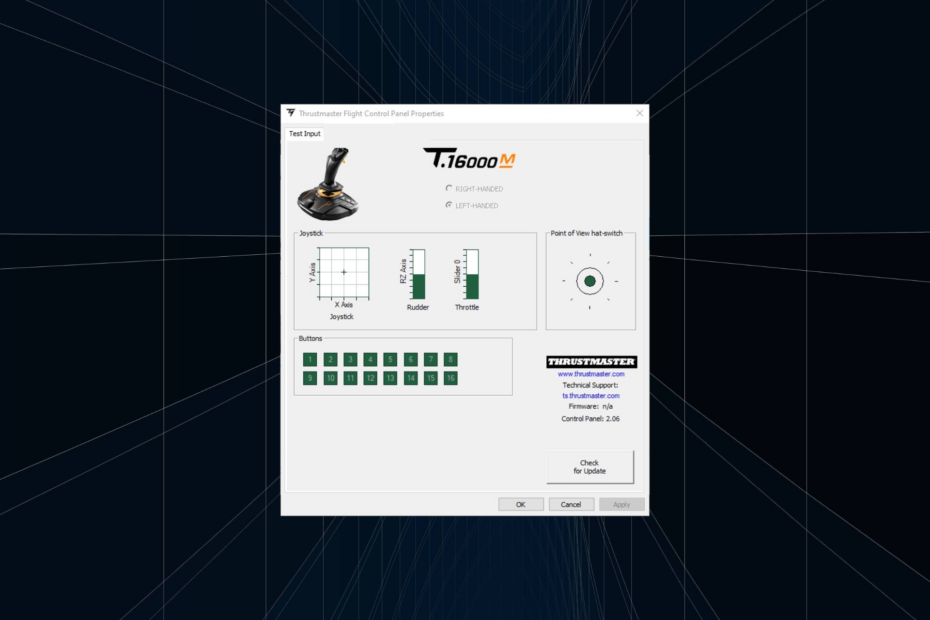
Medan Thrustmaster-produkter fungerar bra för det mesta, behöver du ofta konfigurera om inställningarna i kontrollpanelen, och om det inte fungerar påverkas spelupplevelsen.
För vissa modeller behöver du bara koppla in dem och konfigurera inställningarna i spelet. Men för ett fåtal, särskilt på datorer, är det viktigt att ha komponenterna rätt inställda, annars kommer Thrustmaster-kontrollpanelen inte att dyka upp.
Varför fungerar inte min Thrustmaster?
Det beror vanligtvis på saknade eller inaktuella drivrutiner eller när du kör en äldre version av firmware. Dessutom, när hjulet är anslutet till en USB 3.0-port, kommer det inte att upptäckas, och därefter kommer du att se att Thrustmaster-kontrollpanelen inte visas.
Inkompatibilitet, felkonfigurerade inställningar och en bugg i operativsystemet är andra vanliga orsaker att skylla på.
Hur testar, granskar och betygsätter vi?
Vi har arbetat under de senaste 6 månaderna med att bygga ett nytt granskningssystem för hur vi producerar innehåll. Genom att använda det har vi sedan gjort om de flesta av våra artiklar för att ge faktisk praktisk expertis på guiderna vi gjorde.
För mer information kan du läsa hur vi testar, granskar och betygsätter på WindowsReport.
Vad kan jag göra när Thrustmaster-kontrollpanelen inte fungerar?
Innan vi börjar med de lite komplexa lösningarna, utför dessa några snabba kontroller:
- Starta om datorn. Om du är ansluten till en USB 3.0-port, byt till USB 2.0 och se till att inte använda en USB-hubb eller någon extra strömsladd.
- Om du använder T300 RS racinghjulbas och ansluten till en PC, ställ in USB-skjutomkopplaren på PC-PS3.
- Om du har problem med att komma åt det, ta reda på hur du gör öppna Thrustmaster Kontrollpanel i Windows.
- Vad kan jag göra när Thrustmaster-kontrollpanelen inte fungerar?
- 1. Avsluta alla Thrustmaster-processer och starta om
- 2. Se till att alla viktiga tjänster körs
- 3. Reparera den nuvarande Thrustmaster-installationen
- 4. Uppdatera Thrustmaster firmware
- 5. Inaktivera EHCI-hand-off och Intel xHCI Mode i BIOS
- 6. Installera om drivrutinerna
- 7. Avinstallera de senaste Windows-uppdateringarna
1. Avsluta alla Thrustmaster-processer och starta om
- Tryck Ctrl + Flytta + Esc att starta Aktivitetshanteraren.
- Högerklicka på någon Thrustmaster process som listas här och välj Avsluta uppgiften från snabbmenyn.
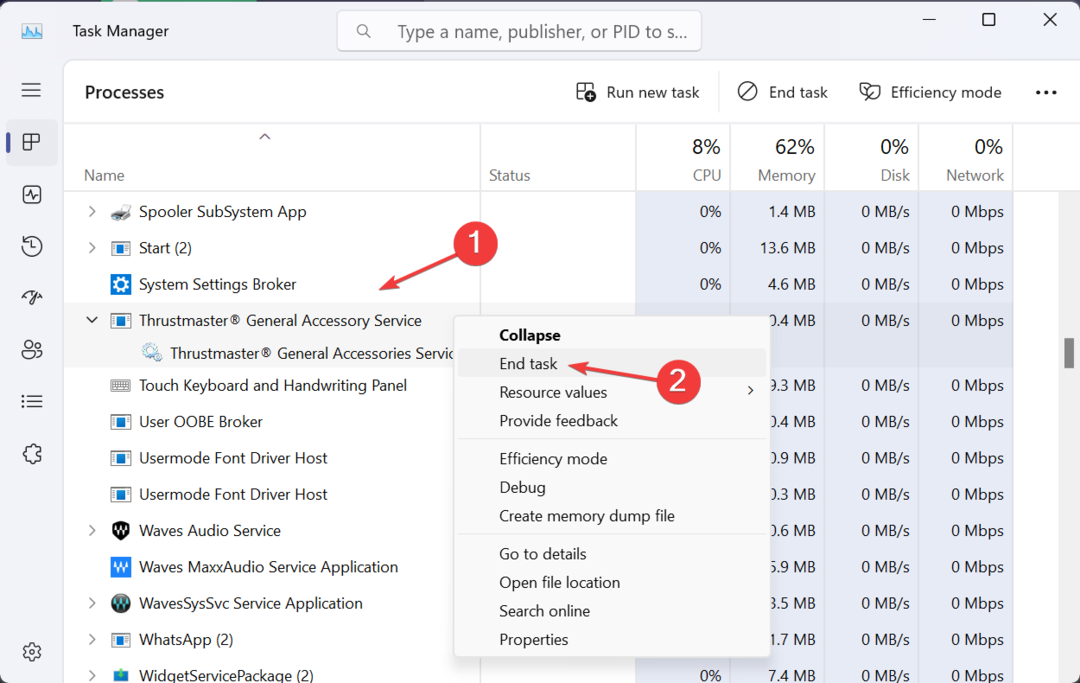
- När du har avslutat alla, starta om Thrustmaster-kontrollpanelen och kontrollera om den fungerar.
2. Se till att alla viktiga tjänster körs
- Tryck Windows + R att öppna Springa, typ tjänster.msc i textfältet och tryck Stiga på.

- Scrolla ner, leta upp Thrustmaster tjänster, högerklicka på en och välj Egenskaper.
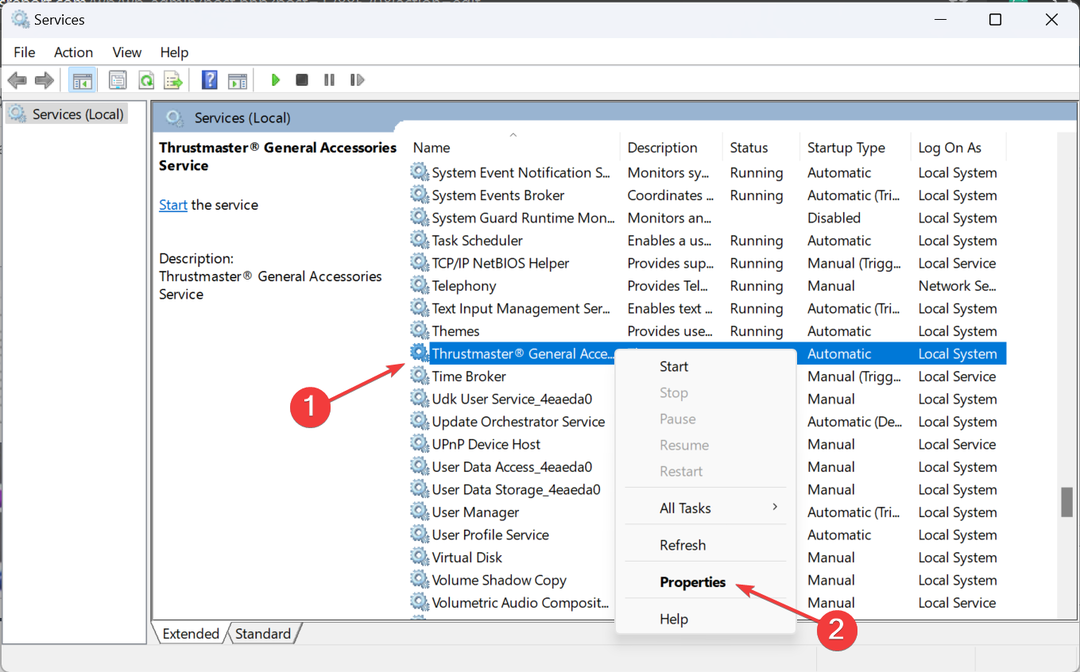
- Välj Automatisk från Starttyp rullgardinsmenyn och klicka på Start knapp.
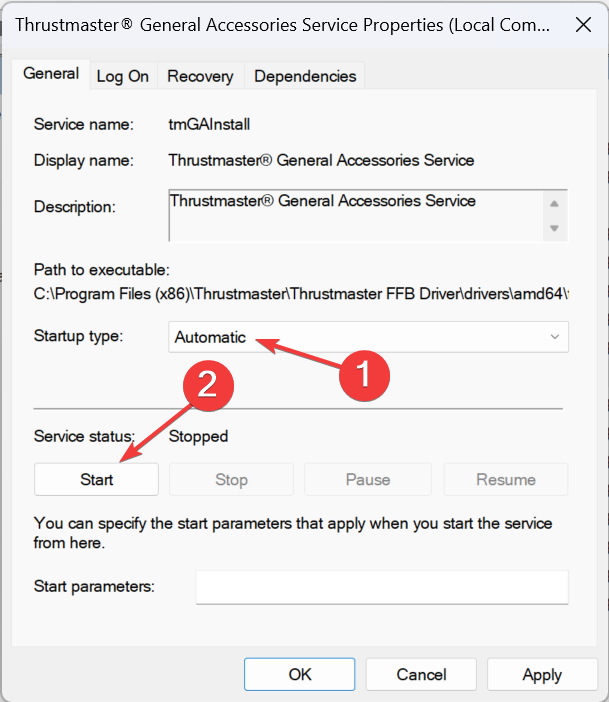
- När tjänsten körs klickar du Tillämpa och då OK för att spara ändringarna.
- Gör liknande ändringar i alla andra Thrustmaster-tjänster och leta efter förbättringar.
3. Reparera den nuvarande Thrustmaster-installationen
- Dubbelklicka på drivrutinsinställningarna (.exe-fil) som du laddade ner tidigare.
- Klick Ja i UAC prompt.
- Välj nu Reparera och klicka Nästa för att utföra en reparationsoperation på föraren.
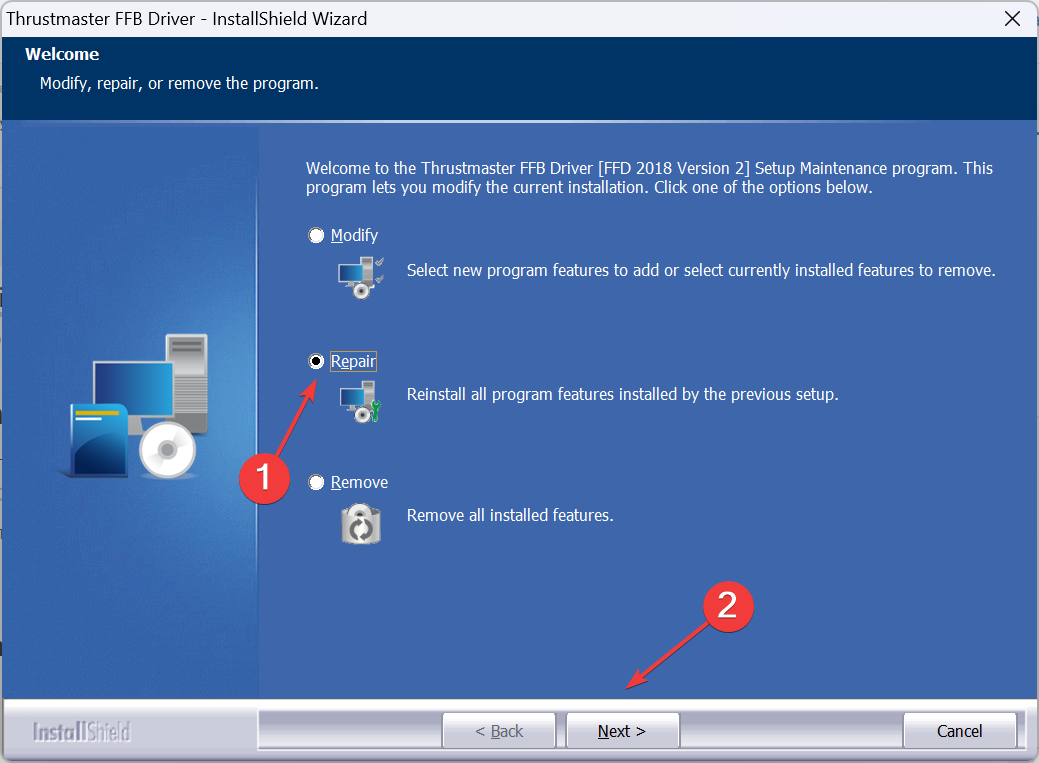
- Slutligen, starta om datorn och leta efter förbättringar.
Om du inte har installationsprogrammet längre, ladda ner filen från tillverkarens officiella webbplats, på samma sätt som du gjorde förra gången. En snabb reparation hjälper när Thrustmaster kontrollpanelen inte fungerar.
4. Uppdatera Thrustmaster firmware
- Tryck Windows + R att öppna Springa, typ glädje.cpl i textfältet och klicka OK.
- Välj Thrustmaster-enheten från listan och klicka Egenskaper.
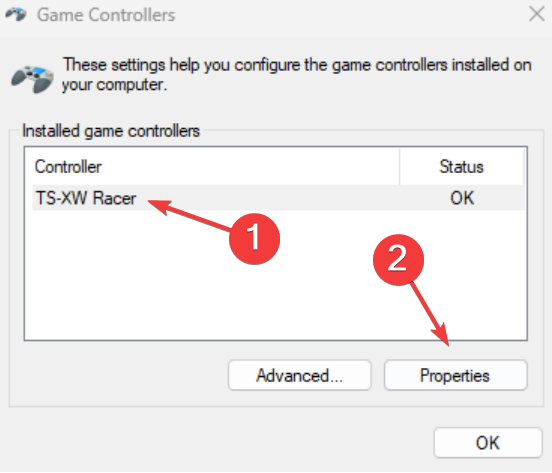
- Klicka på Sök efter uppdateringar, och om några nya firmwareversioner finns tillgängliga, installera dem.
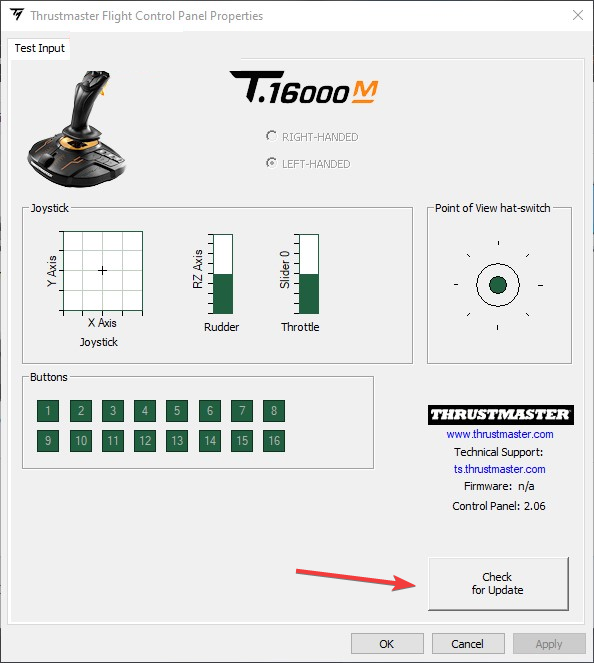
5. Inaktivera EHCI-hand-off och Intel xHCI Mode i BIOS
- Stäng av datorn och tryck sedan på Kraft knappen för att slå på den, och så snart displayen tänds, tryck på F1, F2, F10, F12, eller den Del nyckel, beroende på systemtillverkaren, till komma åt BIOS.
- Gå till Avancerad fliken och välj USB-konfiguration.
- Nu, ställ in EHCI Hand-off till Inaktiverad. För att göra det, välj alternativet och välj Inaktiverad.
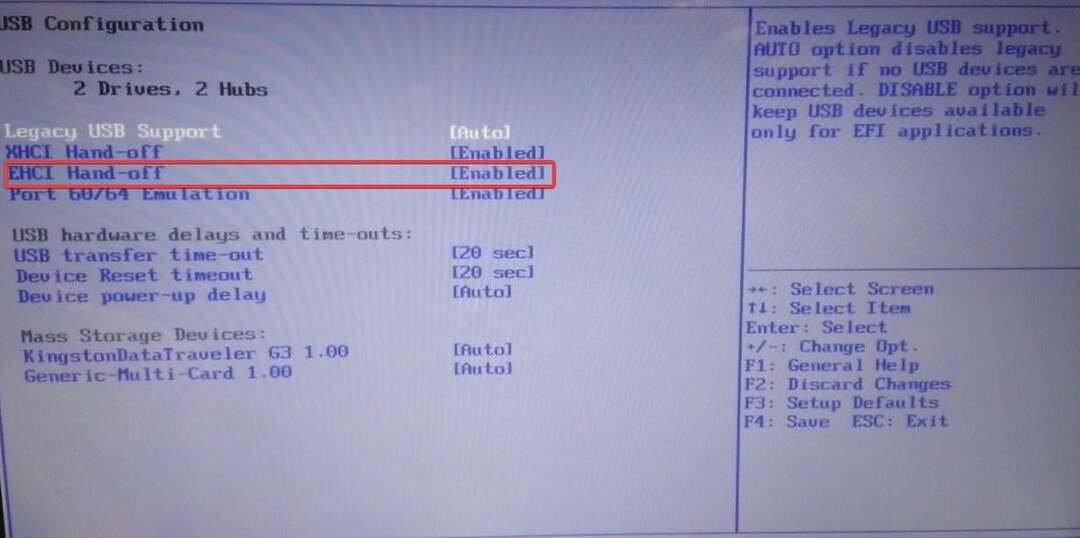
- På samma sätt, inaktivera xHCI Hand-off läge.
De xHCI Hand-off läge hanterar USB 3.0-portar, medan EHCI Hand-off hanterar USB 2.0-portar. Att inaktivera båda gjorde susen när Thrustmaster-kontrollpanelen inte svarade eller fungerade.
- Wirecast Facebook-serverfel: 3 Ways Go Live Again
- Zoomfel 4502: Hur man snabbt åtgärdar det
- Runtime Error 76: Sökväg hittades inte [Fix]
6. Installera om drivrutinerna
6.1 Avinstallera den aktuella drivrutinen
- Tryck Windows + R att öppna Springa, typ appwiz.cpl i textfältet och tryck Stiga på.
- Leta upp Thrustmaster post, markera den och klicka Avinstallera.
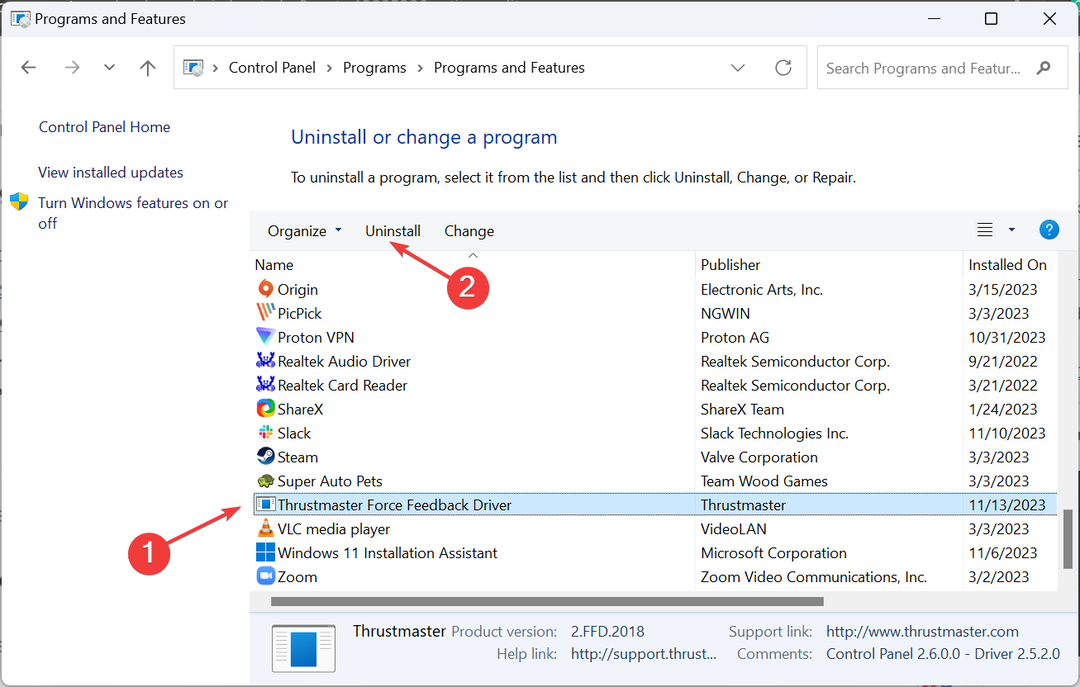
- Följ instruktionerna på skärmen för att slutföra borttagningsprocessen.
- Avinstallera på samma sätt alla Thrustmaster-tillägg eller liknande poster.
6.2 Installera om en ny drivrutin
- Koppla bort din Thrustmaster-kontroller från datorn.
- Gå till Thrustmasters officiella supportwebbplatsoch välj din produkt.
- Klicka på Ladda ner ikonen bredvid den kompatibla drivrutinen. Kontrollera att drivrutinen är kompatibel med den installerade iterationen av Windows.
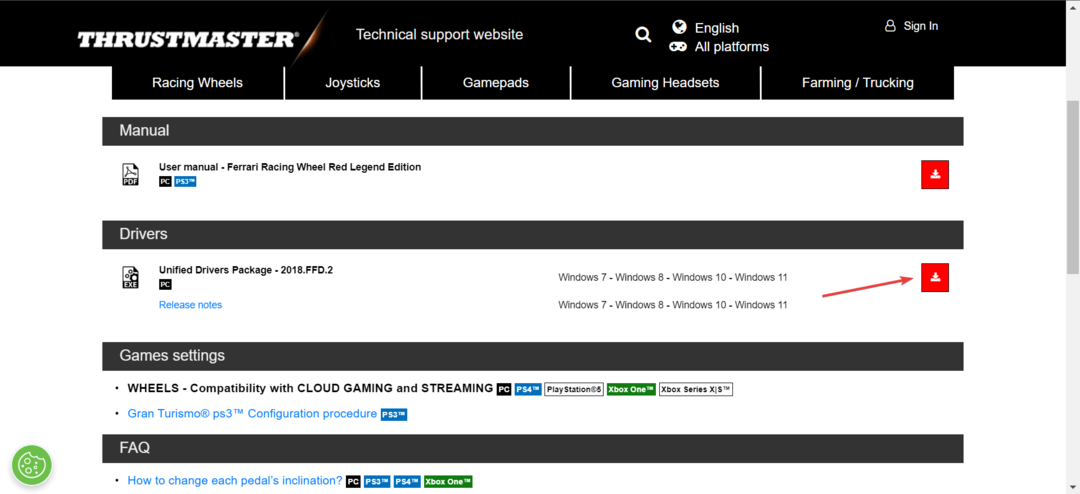
- Kör installationsprogrammet.
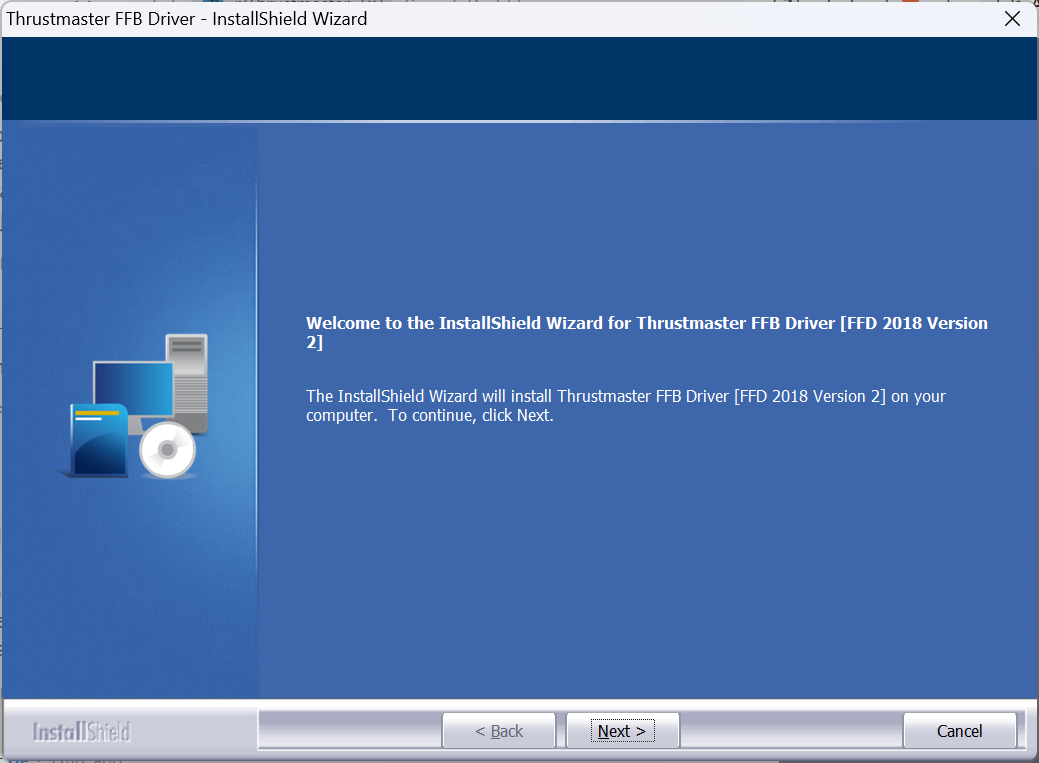
- Följ instruktionerna på skärmen, och när du uppmanas, anslut styrenheten till datorn via en USB 2.0-port.
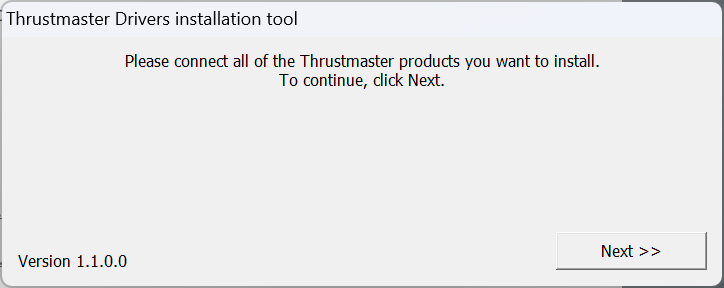
- Slutför installationen och starta sedan om datorn.
Ofta, när Thrustmaster-kontrollpanelen inte fungerar, ominstallerar drivrutinerna saker och ting igång. Se bara till att inte ha produkten ansluten överallt och bara koppla in den när du uppmanas. Starta också om datorn för att ändringarna ska träda i kraft.
Dessutom kan du överväga att använda en tillförlitligt verktyg för avinstallation av drivrutiner för att effektivt ta bort den tidigare installationen innan du laddar ner den igen.
7. Avinstallera de senaste Windows-uppdateringarna
- Tryck Windows + jag att öppna inställningar, gå till Windows uppdatering från navigeringsfönstret och klicka på Uppdatera historik.
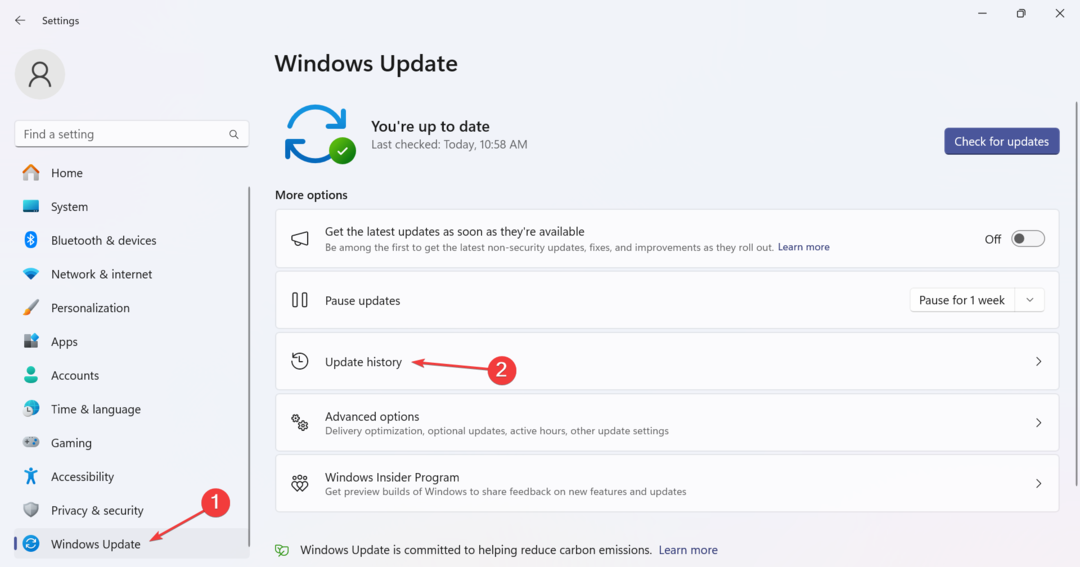
- Scrolla ner till botten och klicka på Avinstallera uppdateringar.
- Klicka på Avinstallera knappen bredvid den nyligen installerade uppdateringen.
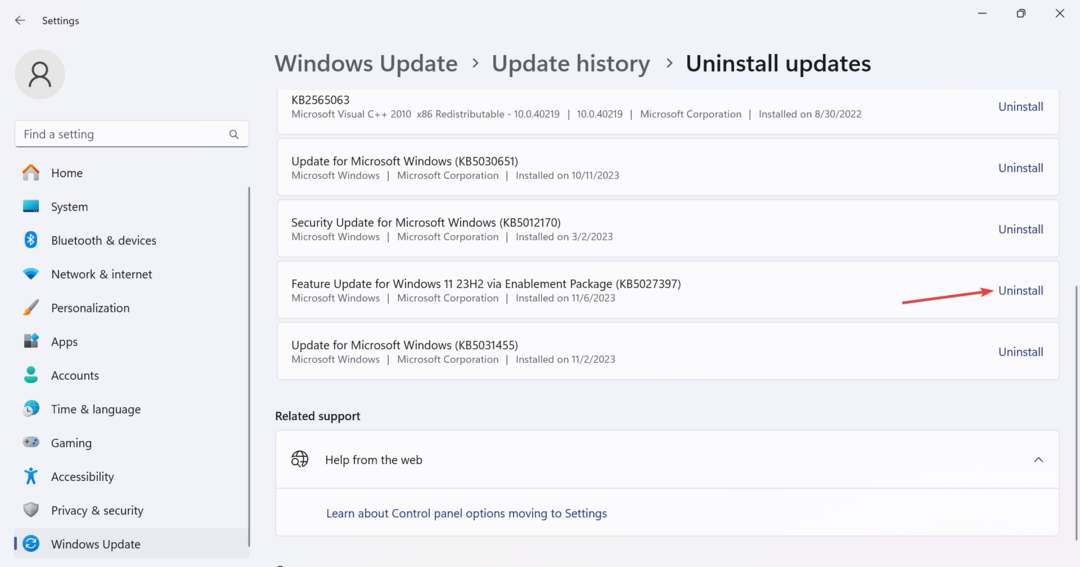
- Återigen, klicka Avinstallera i bekräftelseprompten.
Med några nya OS-versioner införs ändringar som kan leda till att Thrustmaster-kontrollpanelen inte fungerar. Så du kommer att behöva avinstallera Windows-uppdateringar för att få saker att fungera, ibland till och med några.
Dessa korrigeringar kommer att fungera, oavsett den bakomliggande orsaken. Baserat på vår forskning, 9 av 10 gånger, hjälpte det att installera om drivrutinen samtidigt som du följde instruktionerna i Thrustmaster-manualen. Så gör som det står i manualen!
När du har saker igång, överväg optimera datorn för spel för att få bästa prestanda.
För frågor eller för att dela vad som fungerade för dig, skriv en kommentar nedan.


